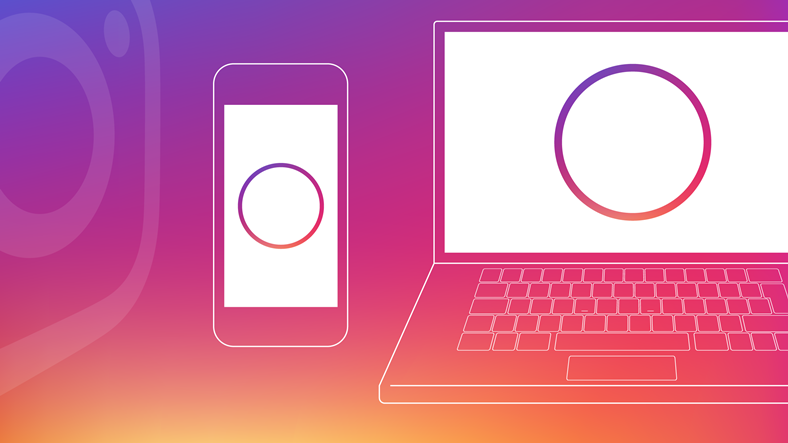
Theo thời gian Instagram Mặc dù chúng tôi muốn tải ảnh xuống, nhưng cách duy nhất dường như là chụp ảnh màn hình và sau đó cắt nó. Nếu bạn có máy tính, bạn có thể làm việc này đơn giản hơn nhiều.
InstagramCó thể hơi rắc rối khi lưu ảnh., Nhưng không phải của bạn, dưới dạng ảnh jpg có độ phân giải đầy đủ. InstagramDo bản chất của, bạn không thể tải xuống hình ảnh không thuộc về bạn. Thay vào đó, bạn cần thêm những bức ảnh này vào bộ sưu tập của mình.
Instagram Cũng có những trang web cho phép bạn tải ảnh xuống nhưng không được ủy quyền chính thức để thực hiện việc này. Ảnh chụp màn hình từ những thứ này thường khiến độ phân giải giảm xuống.
trên Google Chrome Instagram Làm thế nào để tải xuống hình ảnh?
Đầu tiên, hãy tìm ảnh bạn muốn tải xuống. Lấy liên kết web ở góc trên bên phải của bức ảnh. InstagramTrong phiên bản dành cho máy tính để bàn, điều này nằm ở dưới cùng bên phải.
Từ máy tính truy cập liên kết này.
Instagram Truy cập tệp nguồn HTML của trang. Nghe có vẻ phức tạp khi bạn nói như vậy, nhưng tất cả những gì bạn phải làm là vào View> Developer> View Source. (Bạn cũng có thể truy cập mã bằng Internet Explorer, Safari và Firefox.) (Bạn cũng có thể truy cập kết quả bằng phím tắt Ctrl + Shift + I.)
Những gì bạn gặp trong văn bản là mã HTML. Bạn có thể coi nó như một định dạng cho cách trang sẽ trông như thế nào.
Tìm tệp .jpg của hình ảnh bạn muốn tải xuống. (Mở thanh tìm kiếm bằng Ctrl + F, nhập jpg. Đây thường là liên kết đầu tiên được tìm thấy. Sao chép liên kết bắt đầu bằng https.)
Dán liên kết vào tab mới. Ảnh sẽ mở ra. Bạn có thể tải ảnh xuống bằng cách nhấp chuột phải và lưu.
Tất nhiên, ứng dụng này, thoạt đầu sẽ có vẻ hơi khó hiểu, nhưng sẽ bắt đầu cảm thấy đơn giản hơn khi bạn quen với nó.
Nguồn: https://www.businessinsider.com/how-to-save-instagram-photos-2018-12#now-the-url-for-the-photo-is-on-your-clipboard-in-chrome- on-a-desktop-computer-navigation-to-that-url-2
